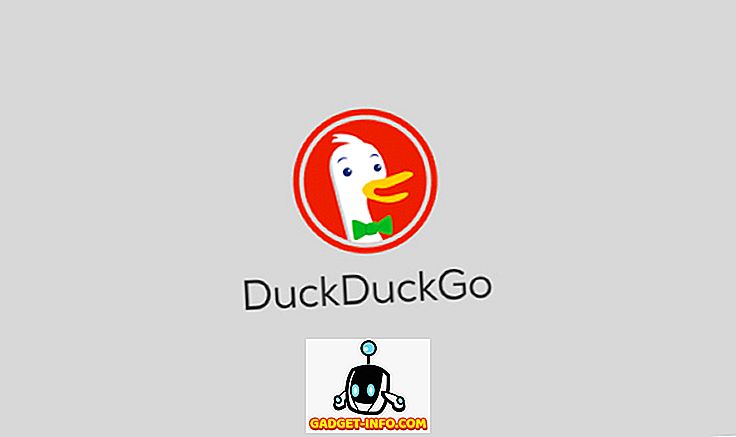MacOS Sierra'nın köşeyi döndüğü son lansmanı ile, Apple tarafından yayınlanan hem geliştirici hem de halka açık bir dizi beta vardır. Bu betalar bize, OS X: macOS Sierra için en çok beklenen yinelemenin son sürümünden ne beklememiz gerektiğine dair bir fikir veriyor. Ad, en son işletim sistemlerinde kesinlikle büyük bir değişiklik olsa da, adlandırma kurallarını tüm Apple aygıtlarında tutarlı kılmakla birlikte, yeni güncellemeyle birlikte gelen birçok yeni özellik ve değişiklik vardır.
MacOS Sierra'da yapabileceğiniz en güzel beş şeyden oluşan bir listenin küratörlüğünü yaptık, elinize geçtiğinde, bu sonbaharda. Kendinizi tanımak için okumaya devam edin ve sevdiğiniz Mac işletim sisteminizdeki güncellemeler için heyecanlı olun.
1. Safari Video'yu Resim Modunda YouTube Videolarıyla Kullanma
İnternetin tamamında büyük beğeni toplayan özellik, Safari'nin nihayet, kullanıcıların daha önce bir üçüncü taraf uygulaması kullanmak zorunda kaldıkları resim özelliklerinde resmi elde etmesi. Bu özelliğin tek sorunu, YouTube videolarıyla kullanılamamasıydı. Ancak, Picture (Resim) modundaki resmi kullanarak YouTube'daki videoları Safari'de izlemenizi sağlayan gizli bir yöntem vardır. Resim modunda Resimi YouTube videoları ile kullanmak için aşağıdaki adımları uygulamanız yeterlidir:
1. Safari’yi başlatın ve YouTube’a gidin ve seçtiğiniz bir YouTube videosunu oynatın .

2. Videoda bir menü açacak şekilde videoya sağ tıklayın (iki parmakla dokunma).

3. Videoya başka bir sağ tıklayın . Artık YouTube videosu için Resim modunda Resim özelliğini etkinleştirme seçeneğine sahip başka bir menü göreceksiniz.

4. Basitçe tıklayın ve YouTube videosu Mac'inizdeki Resim modunda Resim'de oynatılacaktır. Bu pencereyi ekranınızın herhangi bir köşesine yerleştirebilirsiniz ve otomatik olarak yerine oturur. Harika değil mi?

2. Resmi Resim Penceresine Ekranın Herhangi Bir Yere Yerleştirin
Resim içinde Resim videosunun ekranın köşesinde konumlandırılması mantıklı olsa da, bazen başka bir yerde isteyebilirsiniz. Ne yazık ki, pencereyi ekranda sürüklemek bunu yapmanıza izin vermez. Deneyebilirsin. Ekrandaki Resim penceresindeki Resim'i ekranda herhangi bir yere sürükleyin ve fareyi bıraktığınızda, pencere otomatik olarak en yakın köşeye oturur.
Ancak, Resmi Resim penceresine, ekranın herhangi bir yerine yerleştirmenin bir yolu vardır. Bunu başarmak için aşağıdaki talimatları uygulamanız yeterlidir:
Resim modunda herhangi bir videoyu Resim modunda oynatın . Ardından, Komut'a basın ve Resim içinde Resim penceresini istediğiniz konuma sürükleyin ; pencere orada kalacaktır.

3. Mac'te Siri
Siri sonunda MacOS Sierra ile Mac'e geldi, ama ne yapabilir? Siri'yi, birisinin onlara yardım etmek için Siri'yi kullanmak isteyebileceği birçok teste ve farklı senaryolara koyduk ve sonunda Mac'te hayatınızı kolaylaştıracak aşağıdaki Siri özelliklerini bulduk.
- Siri, Mac'inizdeki dosyaları ve klasörleri bulmanıza yardımcı olabilir :
Siri'den, Mac'inizde ne dendiğini bilmeniz şartıyla dosyaları ve klasörleri bulmasını isteyebilirsiniz. Kullanıcılar ayrıca Siri'den bir zaman dilimine göre belgeler bulmasını isteyebilir. Yani, Siri'ye “ Dosyalarımı bul ” gibi bir şey sorabilir ve Siri zorunlu olacaktır. Daha da iyisi, Siri içeriğe dayalı çapraz sorguları cevaplayabilir. Böylece, " Sadece geçen hafta oluşturulanlar " diyerek başka bir sorgu yapabilirsiniz ve geçen hafta oluşturulan dosyalar size sunulacaktır.

- Siri, Fotoğraflar kitaplığınızdan görüntüleri bulabilir:
Siri'den Fotoğraflar kitaplığınızdan fotoğraf bulmasını da isteyebilirsiniz; Siri, görüntülenen sonuçlarla fotoğrafları başlatacaktır.

- Siri, web’deki görüntüleri de bulabilir:
Web'deki görüntüleri bulmak için Siri'yi kullanabilirsiniz; sonuçlar düzgün bir şekilde görüntülenir. Daha da iyisi, arama sonuçlarındaki resimleri doğrudan Notlar, Sayfalar, Posta vb. Bir uygulamaya doğrudan sürükleyip bırakabilirsiniz .

- Siri, spor sonuçlarını da alabilir:
Siri ayrıca büyük turnuvalarda büyük spor takımlarına da sonuç verebilir. Örneğin, Manchester United'ın son maçlarında ne zaman oynadığını Siri'ye sorabilirim ve bu da çabucak sonuç verecek. En iyi yanı, bu sonucu bir bildirim merkezi olarak bildirim merkezime ekleyebilmem ve herhangi bir değişiklikten haberdar olmamdır.

4. Evrensel Pano
MacOS Sierra ile birlikte Apple başka bir harika özellik daha ekledi - Universal Clipboard. Bunun yaptığı, kullanıcıların bir Apple aygıtına metin, görüntü vb. Kopyalamalarına izin vermesidir ve kopyalanan veriler, aynı iCloud ID ile oturum açan diğer tüm Apple aygıtlarına yapıştırılabilir . Bu özellik, pano verilerini cihazlar arasında senkronize etmek için iCloud'u kullanır, bu nedenle gecikme olasılığı vardır.
Bunun gibi bir özellik hakkında şey, kullanıcıların kullanana kadar, muhtemelen ihtiyaç duyduklarını bilmemeleridir. Elbette, birçok insan zaten böyle bir özelliğin ekosistemde doğal olarak uygulanmasını istedi, ancak çoğu, böyle bir özelliğin gerekliliğini (ya da faydasını) ilk elden deneyimlinceye kadar fark etmedi. Evrensel pano, Apple cihazlarınızı kullanma biçiminizde yeni olanaklar açar. Metinlerin, bağlantıların vs. kolayca paylaşılmasını sağlar. Bir bağlantıyı dizüstü bilgisayarınıza kopyalayıp, iPhone'unuza (ve tersi) yapıştırarak paylaşım URL'lerini daha kolay hale getirebilirsiniz. Açıkçası, bu standart metin, resimler ve videolar için de geçerlidir. Bir Apple aygıtına kopyalayıp yapıştırabileceğiniz her şey, başka bir Apple aygıtına da yapıştırılabilir.
5. Masaüstü ve Belgeler Klasörlerini iCloud'da Saklayın
Apple, WWDC 2016'da Mac'e gelen depolama optimizasyon özellikleri hakkında kapsamlı konuştu. MacOS Sierra'da mevcut depolama optimizasyon özelliklerinden biri, kullanıcıların Masaüstü ve Belgeler klasörlerini bulutta saklama yeteneğidir. Bu nasıl yardımcı olur? Başlangıç olarak, bu, Masaüstü ve Belgelerinizin iCloud'a bağladığınız her cihazda mevcut olduğu anlamına gelir. Eve bir dosya yarattın ve masaüstüne kaydettin? Kendinize e-postayla göndermeniz veya harici bir depolama aygıtında taşımanız gerekmez. Sadece Mac, iPhone ve iPad'inizde tek başına kullanıma sunulacak.
Apple'ın bu özelliği nasıl uyguladığı hakkında bir başka harika şey de, cihazınızdaki depolama alanının azalması durumunda Mac'inizin daha büyük, daha az kullanılan dosyaların yerel kopyalarını sisteminizden otomatik olarak kaldırması ve yalnızca iCloud'da depoda tutmasıdır. . Bence bu harika. Herkes Masaüstünde düzenli temizlik yapmaz, yalnızca Belgeler klasörünü (benimki kabus gibi görünür) tek başına bu özelliği kullanmaz ve bu özellik cihazlarınızdaki depolama alanını optimize etmeye büyük ölçüde yardımcı olur.
Not: Bir dosyayı veya klasörü iCloud ile senkronize edilmiş klasörlerden silerseniz, bunlar tüm cihazlarınızdan kaldırılır. Bu nedenle, her zaman önemli verileri yedeklediğinizden emin olun.
macOS Sierra Tricks: Mac'te Üretkenliğinizi Artırın
Bunlar Mac'inizde yapabileceğiniz en harika 5 şeydi ve macOS Sierra'da birçok yeni özellik daha var. Sanırım bu sonbahar başladığında macOS Sierra'yı seveceksiniz. Ancak, genel kullanıma sunulmadan önce ellerinizi işletim sistemi üzerinde denemek istiyorsanız, Genel Beta'yı ücretsiz olarak indirebilirsiniz. Genel Beta’nın nasıl indirileceğini ve yükleneceğini öğrenmek için, Mac’te Sierra Public Beta’nın Mac’e nasıl yükleneceği ile ilgili makalemizi okuyun.
MacOS Sierra hakkındaki düşüncelerinizi bize bildirin; ve OS'de burada ele almamız gerektiğini düşündüğünüz herhangi bir püf noktası bulduysanız, macOS Sierra'yı kullanırken karşılaşabileceğiniz tüm sorunların yanı sıra aşağıdaki yorumlar bölümünde bize bunları bildirin.